Ako skontrolovať, či je pamäť vášho počítača (RAM) zlá
Zaznamenáva váš počítač blokovanie, zamrznutie,modré obrazovky smrti, pády, zdeformované grafiky, alebo sa to jednoducho nedá spustiť? Všetky tieto príznaky môžu byť spôsobené zlou fyzickou RAM (pamäť s náhodným prístupom). Toto sú malé kúsky fyzickej pamäte, ktoré sa pripájajú k základnej doske vášho počítača. Našťastie je ľahké ich otestovať pomocou bezplatnej aplikácie groovy a lacného USB disku. Začnime!
predpoklady
- Fungujúce PC
- USB disk
- 15 - 60 minút v závislosti od toho, koľko pamäte RAM má váš počítač
Krok 1 - Vytvorte testovaciu jazdu
Nazýva sa jeden, ak nie najlepší, dostupný program na testovanie pamäte Memtest86, Existujú dva rôzne webové stránky, ale tento odkaz vás zavedie na ten s najlepšou verziou, ktorú je najjednoduchšie nastaviť.
Na stránke sťahovania uchopte verziu „Automatická inštalácia pre kľúč USB“.

Po stiahnutí rozbaľte archív (súbor .zip) do svojho vlastného priečinka alebo niekde, kde ho nájdete.
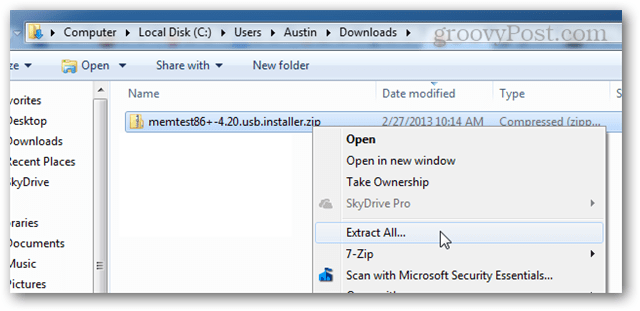
V rozbalenom priečinku otvorte súbor: „Memtest86 + USB Intaller.exe“
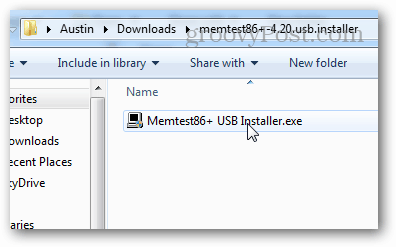
Predtým, ako budete pokračovať, sa uistite, že je jednotka USB, na ktorú ju chcete nainštalovať, zapojená. Nevyžaduje sa príliš veľká karta, pretože súbory majú veľkosť menšiu ako 1 MB.
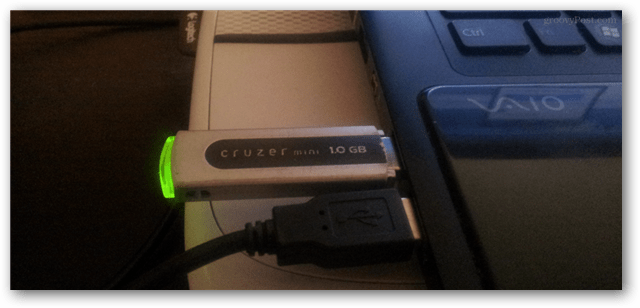
Prejdite si inštalačný program a vyberte svoje USBUSB. Ak chcete, môžete začiarknuť políčko formátovania, ktoré zabezpečí, že bude fungovať, ale napriek tomu by mohlo fungovať aj bez jeho formátovania. Upozorňujeme, že formátovaním USB kľúča sa vymažú všetky predchádzajúce súbory uložené na jednotke.
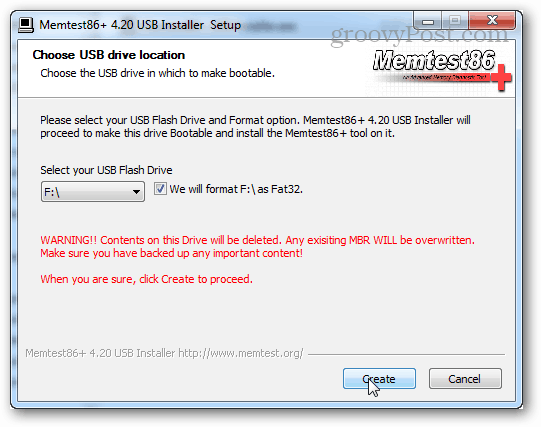
Ak všetko pôjde dobre, zobrazí sa vám obrazovkahovorí: „Inštalácia je hotová, váš disk by mal byť pripravený na spustenie!“. Stačí ukončiť inštaláciu (kliknite na Ďalej a Dokončiť) a potom je čas načítať počítač na testovanie.
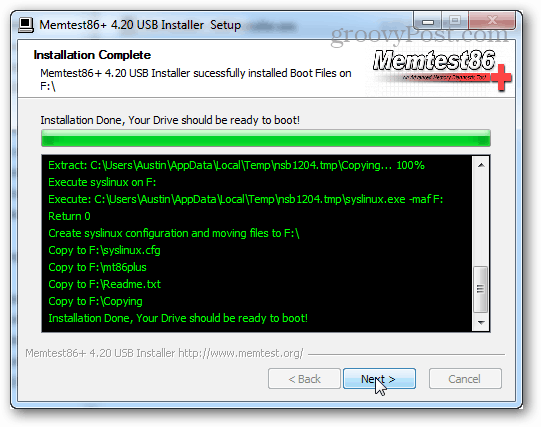
Pred odpojením jednotky USB ju môžete bezpečne vysunúť z doplnku na systémovej lište. Nie je to povinné, ale je to dobrý postup.
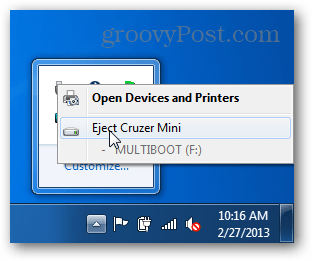
Krok 2 - Vykonanie testu
Pripojte disk USB a spustite počítač. Niektoré počítače, na ktorých sa zobrazí obrazovka POST, ako je napríklad snímka obrazovky nižšie, v skutočnosti povedia, aké tlačidlo stlačiť na vstup do nastavenia. Ak áno, stlačte toto tlačidlo a vstúpte do nastavenia. Inštalácia je vlastne konfigurácia systému BIOS, kde musíme zaistiť, aby sa počítač zaviedol pomocou jednotky USB oproti vášmu štandardnému pevnému disku.
Ak máte notebook alebo montovaný počítač, môžetenamiesto toho sa môže zobraziť úvodná obrazovka značky. V takom prípade skúste stlačiť DEL alebo F2. Ak ani jedno z týchto tlačidiel nefunguje, možno budete musieť spoločnosti Google číslo modelu vášho počítača a zistiť, ktoré tlačidlo vás zavedie do systému BIOS.
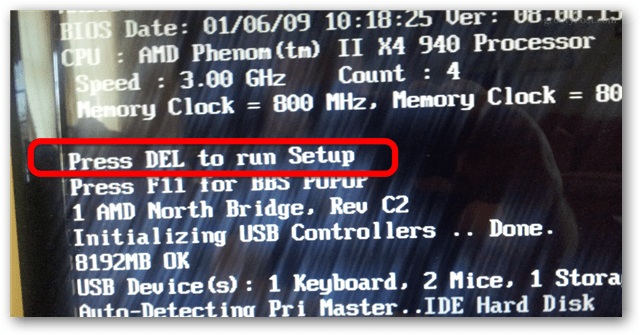
V nastaveniach systému BIOS by mala byť časť Priorita zavádzacích zariadení. To je to, čo musíme vytvoriť.
Poznámka: V konfigurácii systému BIOS myš nefunguje, takže budete musieť navigovať pomocou klávesov so šípkami na klávesnici.
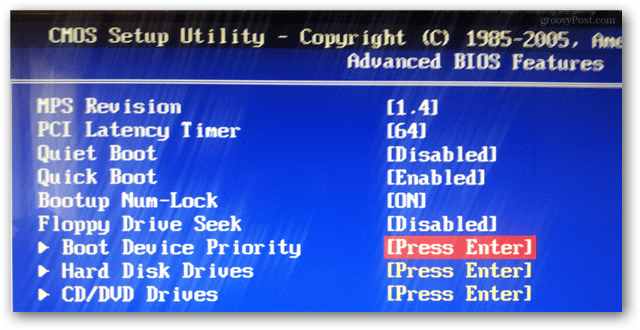
Nastavte svoj palec USB na bootovacie zariadenie s najvyššou prioritou.
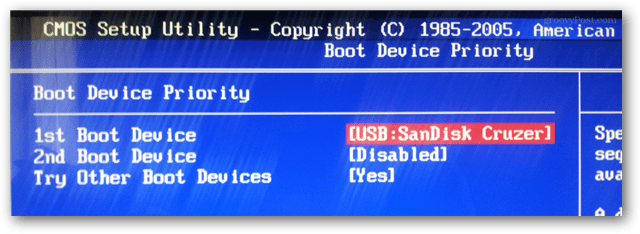
Stlačte tlačidlo Uložiť a ukončite prácu. (Spravidla ide o kláves F10.)
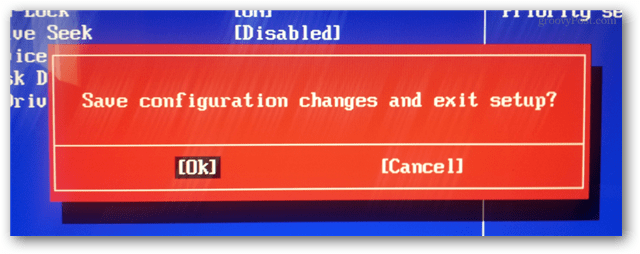
Teraz by sa mal počítač reštartovať a poskytnúť vám možnosť zavedenia z USB. Možno bude potrebné stlačiť kláves.
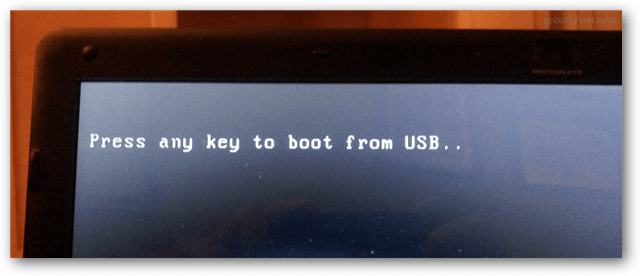
Memcheck sa automaticky spustí, keď budetenabehnúť do toho. V tomto okamihu doslova nemusíte robiť nič, okrem čakania na dokončenie. To však môže trvať DLHO času v závislosti od toho, koľko pamäte RAM je potrebné testovať. Ak máte 8 GB PC ako na snímke obrazovky nižšie, môže to trvať viac ako hodinu.
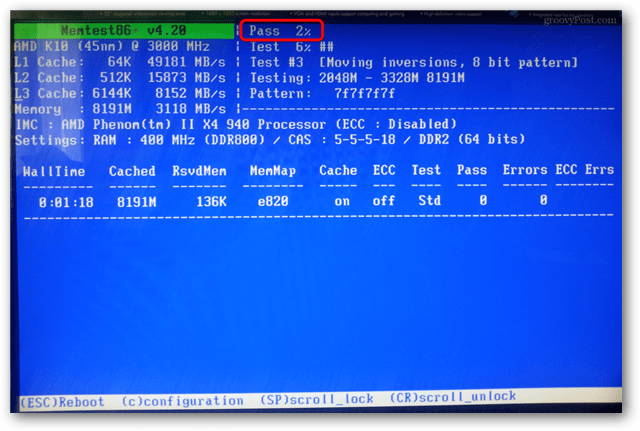
Po dokončení testu sa vám v dolnej časti zobrazia chyby, alebo program zobrazí, že žiadne chyby nie sú.
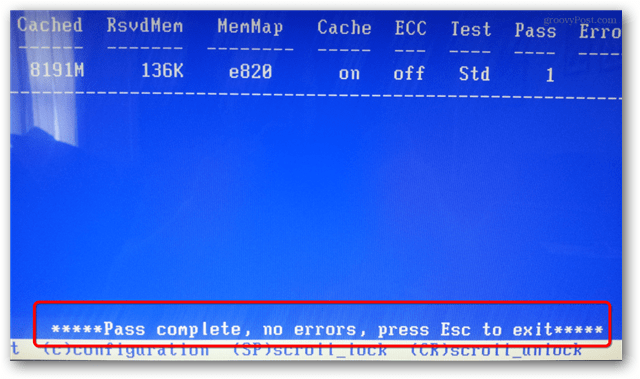
Ak ste narazili na chyby, je pravdepodobné, že budetemusíte vymeniť RAM. Platí to najmä vtedy, ak sa u vás vyskytne niektorý z príznakov uvedených v úvodnej vete tejto príručky. Ak však máte viac pamätí RAM, môže to byť iba jedna alebo dve z pamätí RAM, ktoré je potrebné vymeniť. V takom prípade by stálo za to otestovať každého jednotlivo pomocou memchecku a vyhľadať chybnú pamäť. Ako hovorievala moja stará mama, nie je potrebné vyhadzovať dobrú pamäť RAM!










Zanechať komentár